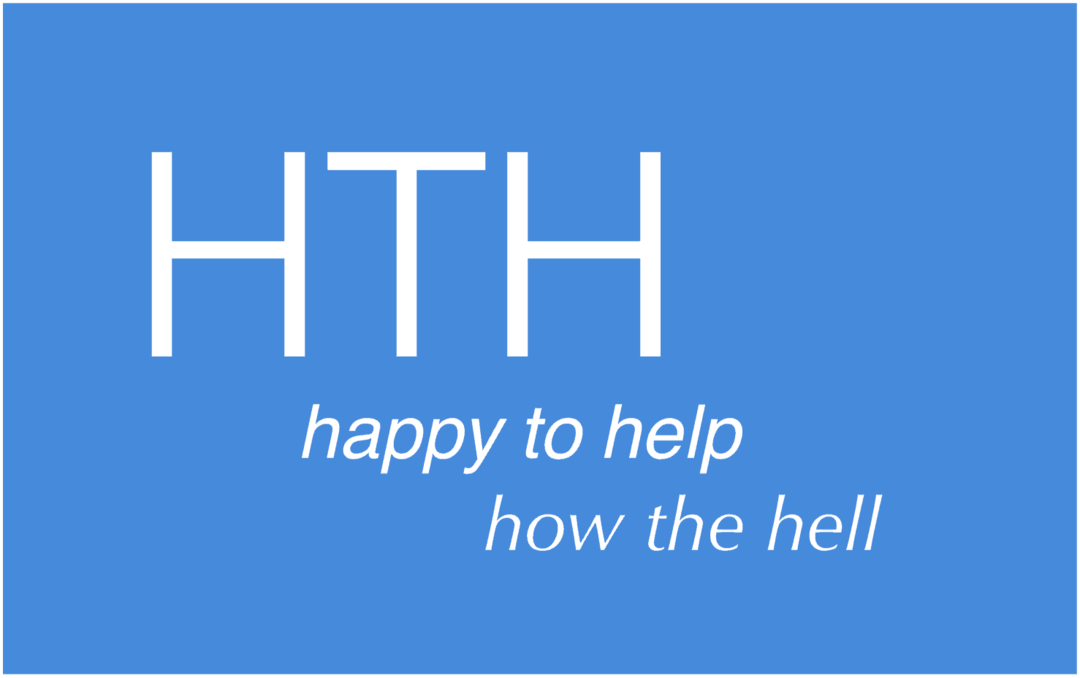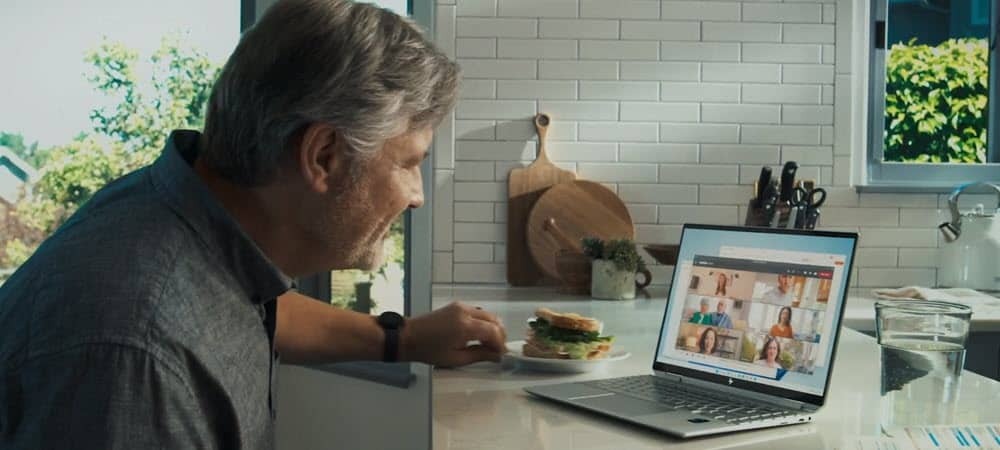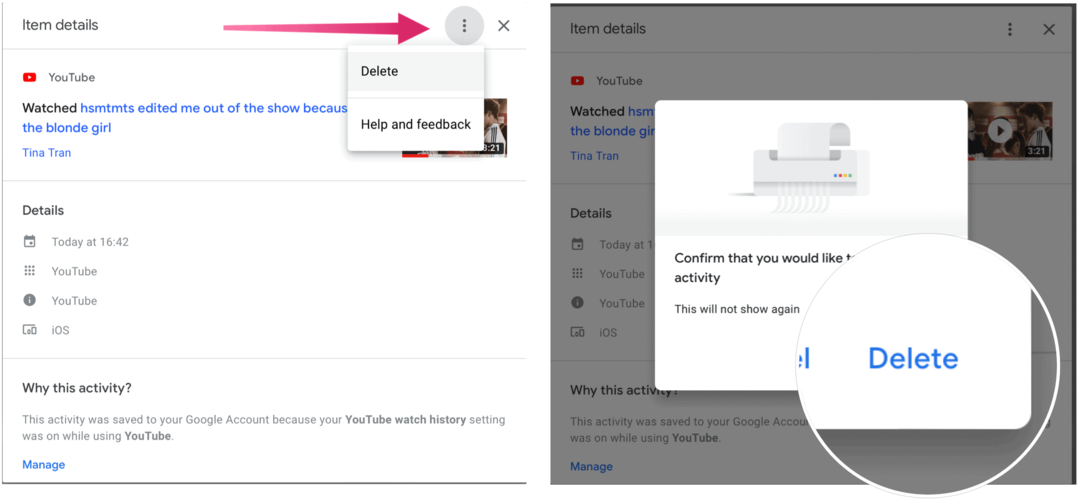Vad är HEIC- och HEIF-filformaten och hur ser jag dem?
Foton Äpple Ios 11 Iphone Ios / / March 17, 2020
Senast uppdaterad den

iOS 11 introducerade ett nytt bildfilformat som heter HEIC eller HEIF. För dem som anslutits hundra procent till Apple-ekosystemet var den potentiella störningen minimal. Men för dem som använder olika operativsystem blev HEIC- och HEIF-filer snabbt en smärta i nacken.
Apple tror naturligtvis inte på frasen "om den inte har gått sönder, fixa inte den" för iOS 11 introducerade ett nytt bildfilformat som heter HEIC eller HEIF. För dem som anslutits hundra procent till Apple-ekosystemet var den potentiella störningen minimal. Men för dem som använder olika operativsystem blev HEIC- och HEIF-filer snabbt en smärta i nacken eftersom bara Apple kunde läsa dem.
Och det var bara om du hade iOS 11 eller MacOS High Sierra. Alla versioner av iOS eller MacOS innan detta är helt inkompatibla. Som min antika iPad iPad 2013 fastnat på iOS 10. För dem som används för JPG-, GIF- och PNG-filer blev hanteringen av HEIC en stor justering.
Så vad är HEIC och HEIF exakt, och har de verkligen några fördelar? Dessutom, vad gör du om du använder olika operativsystem?
HEIC- och HEIF-filer förklarade
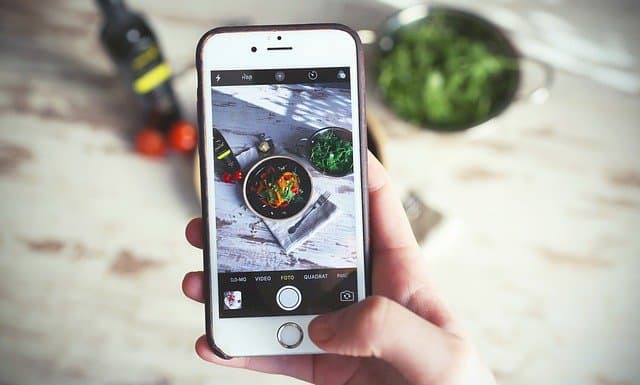
HEIF står för högeffektiv bildfil. Det är "standard" om du vill och HEIC är namnet på filformatet. Tja, tekniskt är det mer en "container" - HEIC kan innehålla både bild- och videofiler vilket är hur iOS: s Live Photos fungerar.
PNG-filer är bra men de är vanligtvis mycket stora filer (särskilt om du har transparent bakgrunder). JPG-filer är mycket mindre i jämförelse, men de kan fortfarande vara stora. HEIC är Apples försök att göra bildstorlekar ännu mindre genom att använda de bästa tillgängliga komprimeringsmetoderna.
Men att säga att Apple uppfann HEIC skulle vara mycket vilseledande. De har bara tagit något redan ute och installerat det i sina enheter i ett försök att göra bildfiler bättre. HEIC och HEIF tillverkades faktiskt av MPEG-gruppen som också skapade AAC-ljudfilformat för iTunes.
Enligt Wikipedia :
MPEG-gruppen hävdar att dubbelt så mycket information kan lagras i en HEIF-bild jämfört med en JPEG-bild av samma storlek, samtidigt som den är i ännu bättre kvalitet.
Vilket är uppenbarligen bra men överväger fördelarna fördelarna?
Hur visar jag HEIC- och HEIF-filer?
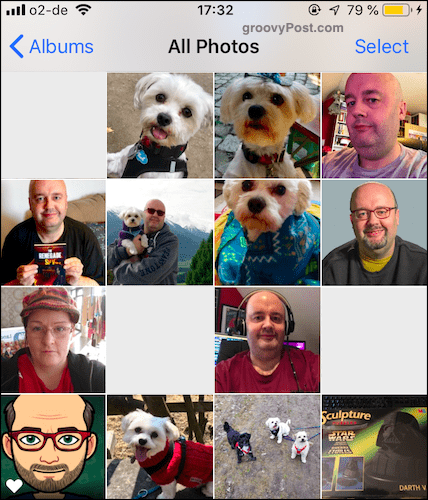
Den uppenbara fördelen med HEIC-filer är att de tar mindre lagringsutrymme på dina Apple-enheter. Trots att lagringsstorlekarna blir större hela tiden på iOS och MacOS verkar du aldrig ha tillräckligt med utrymme för alla dessa selfies. Så allt som minskar filutrymme är uppenbarligen välkomnat.
Men problemet är att inte alla är troget gifta med Apple. Vissa människor, som jag, har öppna relationer med andra operativsystem, till exempel Windows. Min fru har en Android-telefon så vad gör jag om jag vill skicka henne ett foto från min iPhone? Hur öppnar hon det? Mer om det senare.
Men om du är helt kopplat till Apple-ekosystemet, det är ett enkelt fall att se till att du är åtminstone på iOS 11 och att bilden öppnas som vanligt. Men om en av dina enheter sitter fast på iOS 10 eller MacOS Sierra, var du beredd att göra lite hög förbannelse och tänder. Det enda du kan göra är konvertera dem online till JPG.
Visa HEIC- och HEIF-filer i Windows
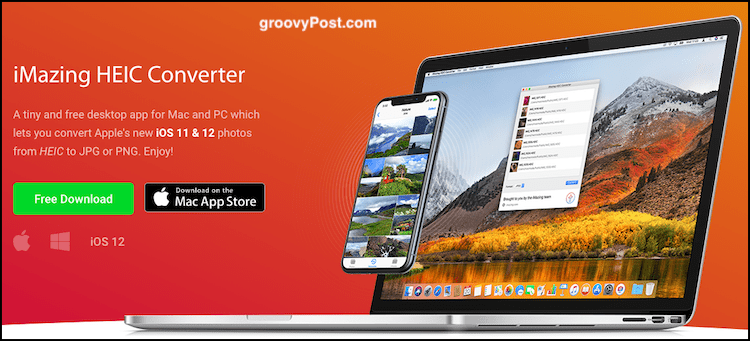
Just nu stöder Windows inte öppning och visning av HEIC-bilder. Du kan ladda ner dem till din hårddisk, säga med molnlagring, men när du försöker öppna dem kommer Windows att få upp ett felmeddelande.
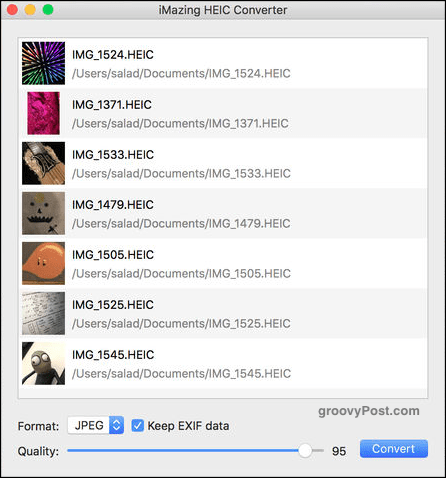
Jag är säker på att Windows så småningom kommer att erbjuda funktionalitet för HEIC-filer. Under tiden är det enda sättet att använda en gratis app som heter iMazing HEIC Converter vilket tar dina HEIC-filer och konverterar dem till JPG-filer eller PNG-filer i stället. Jag använder detta och det är helt fantastiskt. Du kan sedan ta bort HEIC-filerna från din dator.
Hur du stänger av Ta HEIC- och HEIF-filer
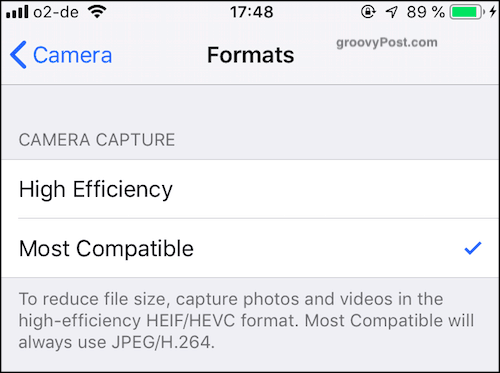
Naturligtvis är den enkla lösningen, om du inte vill använda HEIC-bilder, helt enkelt att stänga av funktionen. Då går din iOS-enhet tillbaka till att ta JPG-bilder igen. Du kommer bara inte att kunna dra nytta av det extra utrymme som HEIC-bilder ger dig.
Om du brukar dela många bilder online eller skicka bilder till andra enheter, t.ex. Android, detta kan vara ditt enda hållbara alternativ tills andra plattformar inkluderar HEIC-filigenkänning av standard.
För att stänga av HEIC på din iOS-enhet, gå till Inställningar> Kamera-> Formats och välj "Mest kompatibel." Var dock medveten om att varje gång din enhet uppdateras till den senaste versionen av iOS kommer den att gå tillbaka till “Hög effektivitet“ igen. Så du måste komma ihåg att ändra det igen.
Slutsats
Apple verkar ha goda avsikter när det gäller att introducera HEIC. För alla dess fördelar är JPG och PNG gamla filformat. Med tillkomsten av ny teknik måste filformat ändras. Men bara Apple har druckit HEIC Kool-Aid hittills. Andra operativsystem hittar för närvarande livet bra utan det. Vilket gör saker besvärliga för slutarbuggar som hoppar mellan system.
När HEIC blir mer av en standard, kommer folk förmodligen att börja gilla det mer och använda det mer. Men just nu är det mer en nisch sak hos Apple-användare.